### 一、后台设置
1. 后台创建模版:
(1)进入商城电子合同插件,选择合同模版,然后点击左下角“添加模版”。
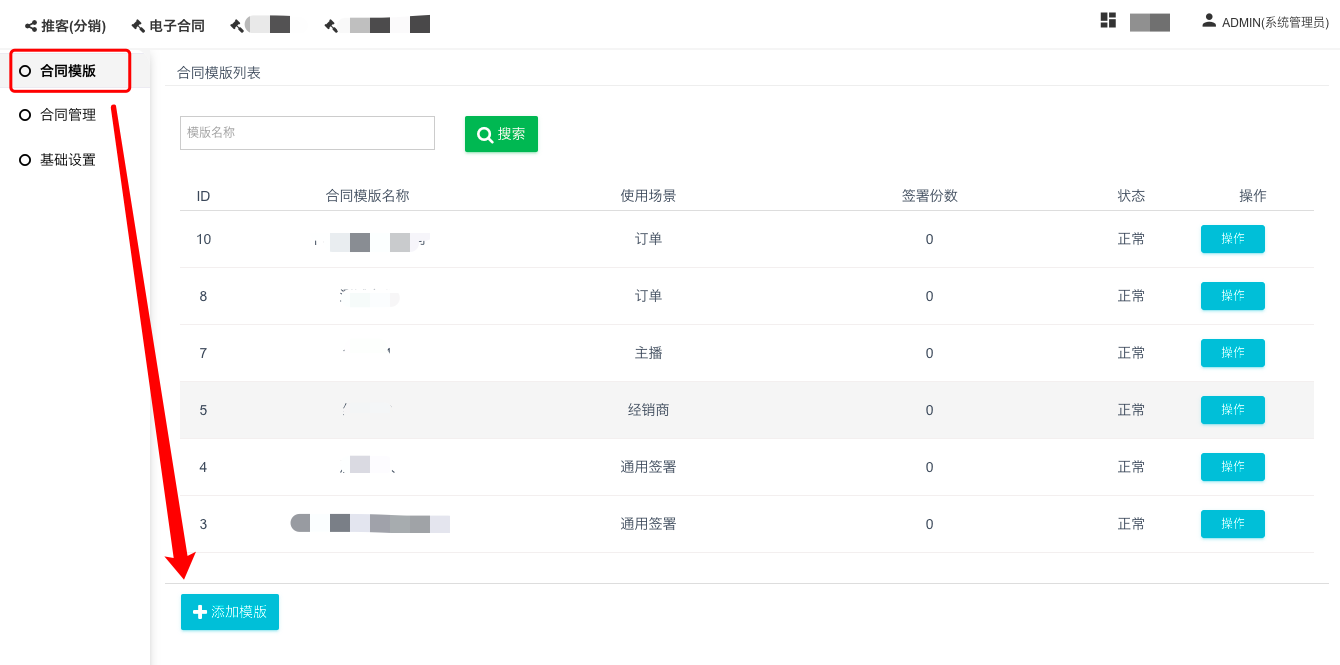
(2)填写合同名称,使用场景处下拉选择“订单”,签署主体选择个人或企业,然后上传合同文档进入下一步。
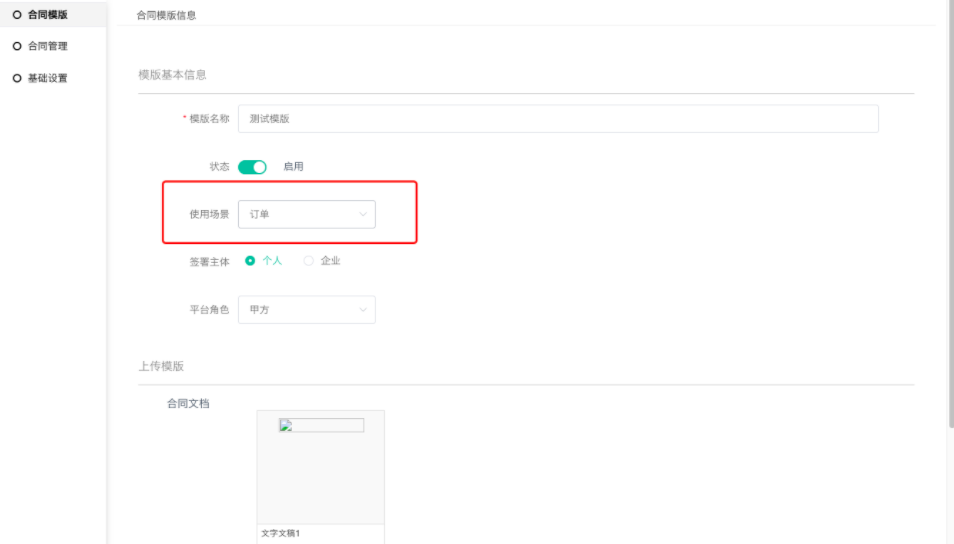
(3)添加变量和签署区,将左侧变量和签署区拖至合同文档中,请根据合同内容选择变量。
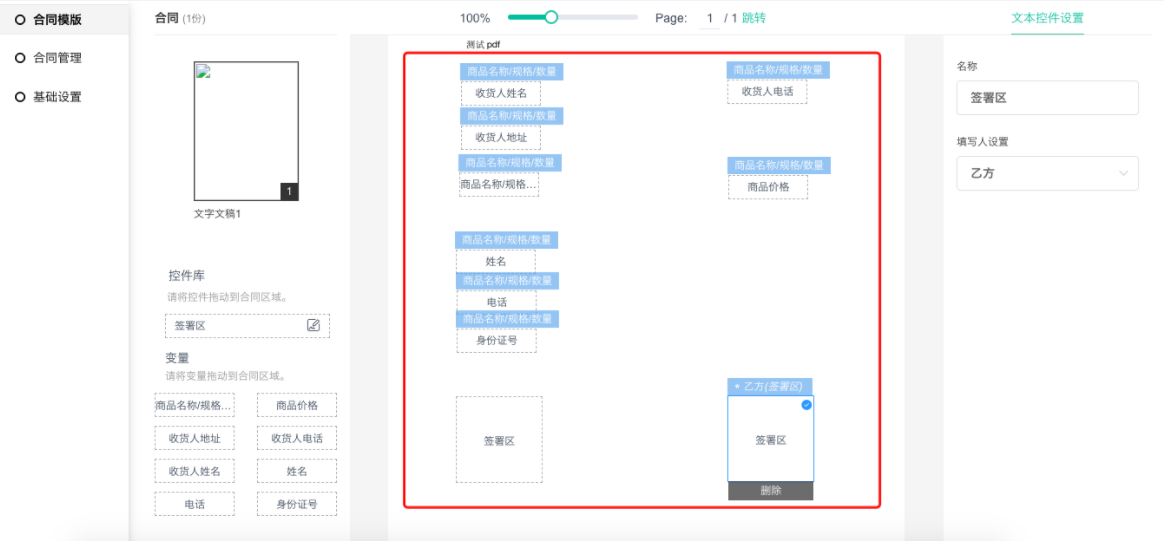
2、基础设置
选择签署场景-订单-对应的模版
注意:不同商品不支持不同合同模版,添加合同模版时请上传通用的合同模版。
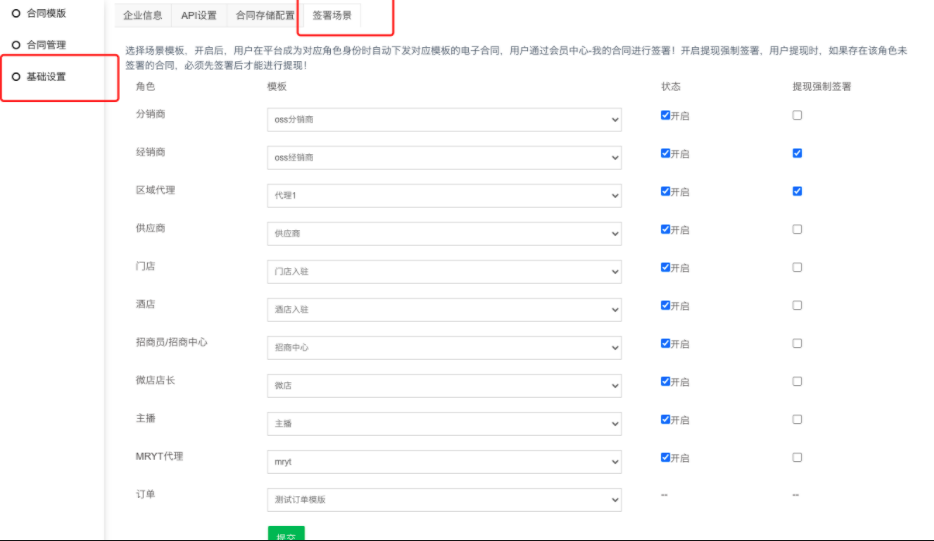
3、商品编辑
在商品列表中,选择商品,点击编辑可以选择是否要签署电子合同。
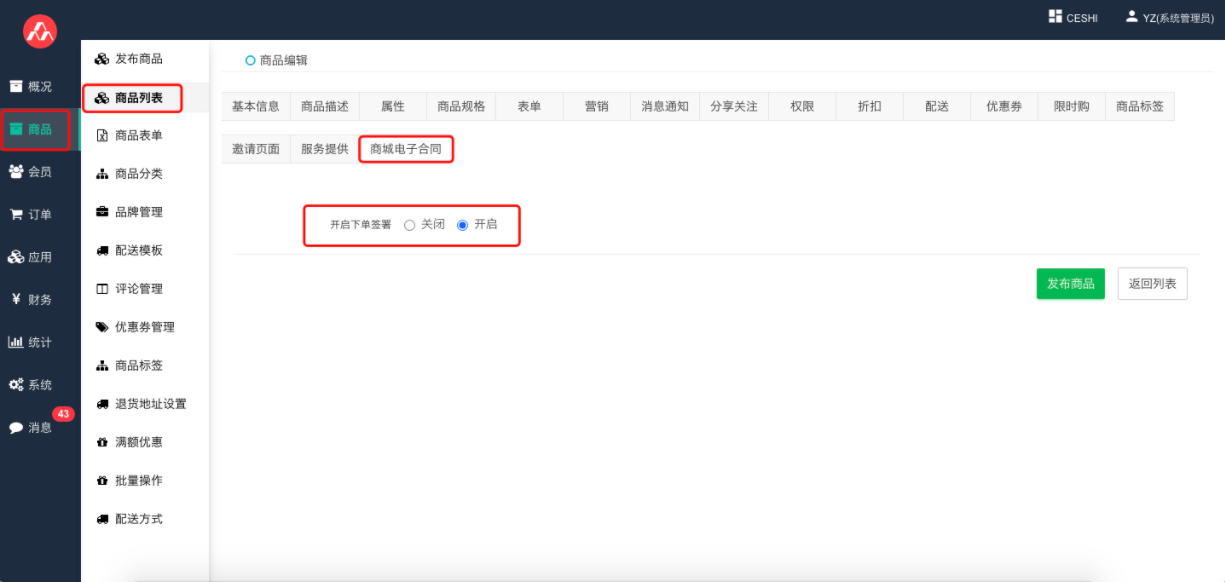
### 二、前端下单
会员购买商品,提交订单后需签署电子合同才能支付金额。如果会员购买多个商品,可以合并支付,签订同一份电子合同。
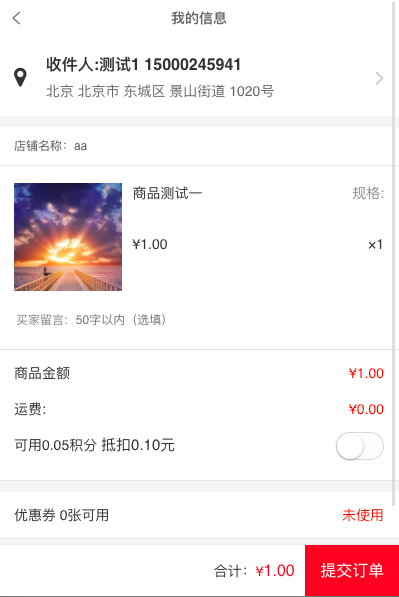
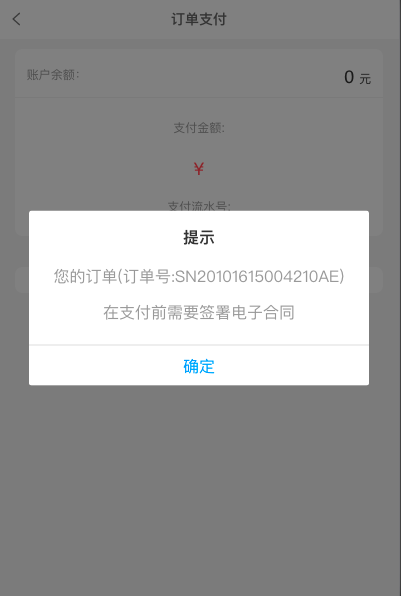
### 三、签署订单电子合同
点击确定后直接进入签署页,查看合同内容,确定无疑义后点击左下角“盖章”(签署区会盖上个人印章),然后点击提交。进入意愿认证,填写短信验证码-确定,即可签署成功。签署完成后可进入个人中心--商城电子合同--合同列表查看合同。
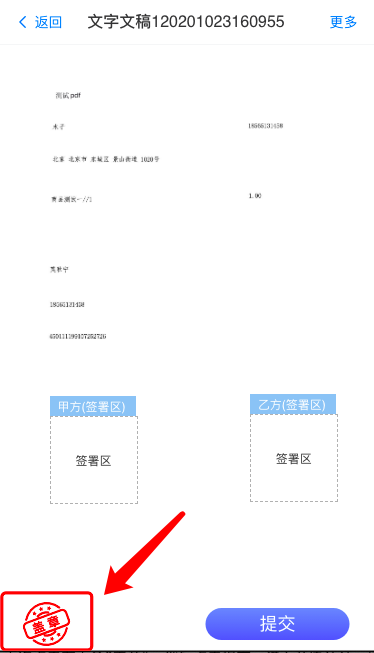
- 返回首页
- 企业平台管理
- 企业管理平台PC端
- 配置企业管理PC端登录页面
- 企业管理/通过企业管理pc端创建/管理企业
- 进入企业管理/设置/企业微信设置
- 部门管理/同步企业微信部门
- 员工管理/同步企业微信员工
- 电子合同
- 【总平台】电子合同-基础设置
- 【总平台】商品管理
- 【总平台】订单管理
- 【总平台】会员合同
- 【总平台】会员合同明细
- 【总平台】合同充值明细
- 【总平台】应用管理
- 【企业管理PC端】平台登陆
- 【企业管理PC端】电子合同--实名认证
- 【企业管理PC端】员工管理
- 【企业管理PC端】企业印章
- 【企业管理PC端】模板管理
- 【企业管理PC端】发起签署
- 签署方签署电子合同
- 【企业管理PC端】个人中心
- 商城电子合同
- 【总平台】商城电子合同基础设置
- 【总平台】商城电子合同模版管理
- 【总平台】商城电子合同会员签署
- 【总平台】商城电子合同下单签署合同场景
- 在线客服
- 【总平台】添加企业/设置企业在线客服应用权限
- 【总平台】在线客服基础设置
- 【总平台】在线客服坐席数量设置
- 【企业管理PC端】在线客服-基础设置
- 【企业管理PC端】在线客服-关键词回复
- 【企业管理PC端】在线客服-客服组
- 【企业管理PC端】在线客服-客服管理
- 【企业管理PC端】在线客服-会话管理
- 【企业管理PC端】在线客服-快捷回复
- 如何配置在线客服
- 【企业管理PC端】在线客服 客服端
- 在线客服 客服端-概况
- 当前会话
- 历史会话
- 快捷回复
- 自动回复
- 客服 手机端
- 客服 企业微信通知提醒
- 【实名认证】插件
- 【群拓客】插件
- 【群拓客奖励】插件操作文档
- 聊天侧边栏操作文档
- 【企业微信欢迎语】
- 【企业微信欢迎语】后台操作
- 【会话内容存档】
- 企业微信好友裂变
- 企业微信客户标签
